با توجه جابجایی مجموعه فروش بسته شده است
از سفارش خوداری کنید
شروع کار اعلام خواهد شد
در صورت لزوم 09383323434 می توانید تماس بگیرید
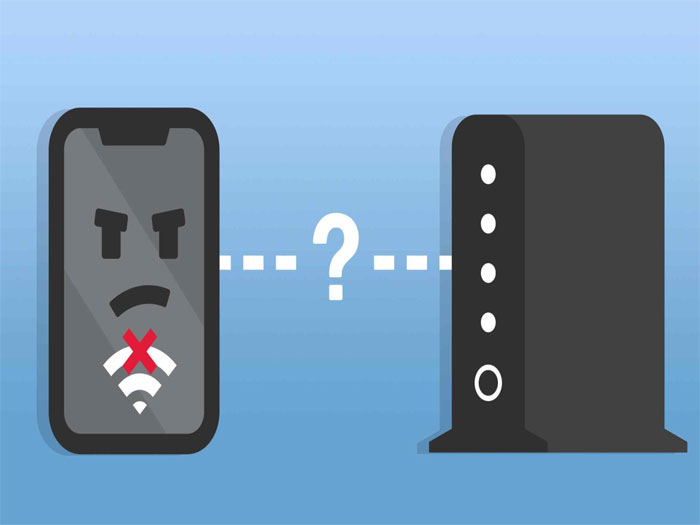
عدم وصل شدن گوشی موبایل به وای فای (Wi-Fi) یکی از مشکلات آزاردهندهای است که متاسفانه زیاد برای کاربران رخ میدهد. عموما مشکلات و باگ های اتصال وای فای موقت هستند و با انجام چند اقدام ساده برطرف میشوند. در ادامه این مقاله به تمام روش هایی اشاره خواهیم کرد که با انجام آن ها میتوانید مشکل وصل نشدن گوشی به وای فای را رفع کنید. با فروشگاه اینترنتی جی اس ام باتری همراه باشید.
مشکل وصل نشدن گوشی به وای فای را در چند قدم رفع کنید!
استفاده از اینترنت این روزها به یکی از الزامات زندگی روزمره کاربران تبدیل شده است و اهمیت وصل بودن به آن برای برخی افرا بسیار بالاست. خیلی از کاربران دائما گوشی یا تبلت های خود را به شبکه وای فای متصل باقی میگذارند تا بنا به هر دلیل بدون تاخیر از اتفاق های مهمی و خاصی باید از آن ها مطلع گردند با خیر شوند. حالا تصور کنید که گوشی شما بنا به هر دلیل به Wi-Fi وصل نشود! در این شرایط تکلیف چیست؟ چگونه میتوان علت وصل نشدن گوشی به وای فای را پیدا کرد؟ آیا این احتمال وجود دارد که وصل نشدن موبایل به Wi-F ناشی از یک مشکل سخت افزاری باشد؟
خوشبختانه در 99 درصد مواقع علت وصل نشدن گوشی به وای فای ناشی از باگ های نرم افزاری و عدم هماهنگی های لازم مابین مودم (شبکه وای فای) و موبایل خواهد بود. بنابراین اگر موبایل شما به شبکه Wi-Fi وصل نمیشود یا بعد از وصل شدن به وای فای عملکرد درستی ندارد نگران نباشید، چون احتمالا با انجام برخی اقدامت ساده قادر به رفع این مشکل خواهید بود. در ادامه این مطلب به تمام روش ها و راه حل هایی اشاره خواهیم کرد که میتوانید از آن ها برای برطرف کردن مشکل عدم اتصال گوشی به Wi-Fi استفاده کنید. سعی نمایید مراحلی که نام میبریم را به صورت پشت سر هم انجام دهید و در صورت ناموفق بودن هر یک از آن ها از مرحله بعدی استفاده کنید. با جی اس ام باتری باشید.
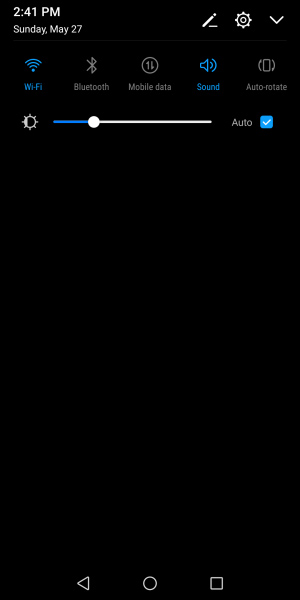
در ضورت وصل نشدن گوشی به واوی فای قبل از اینکه هر گونه نتیجهگیری داشته باشید بهتر است در قدم نخست از فعال بودن قابلیت Wi-Fi گوشی اطمینان حاصل کنید. بارها دیده شده که قابلیت وای فای در گوشی کاربر فعال نبوده و وی به اشتباه تصور داشته که این قابلیت در گوشی وی فعال است و به همین سبب عملا استفاده از وای فای امکانپذیر نخواهد بود. برای بررسی این مسئله وارد منوی تنظیمات گوشی شوید و به بخش Wi-Fi بروید و مطمئن شوید که این قابلیت در موبایل تان فعال است. سپس لیست شبکه های وای فای در دسترس را بررسی کنید و مطمئن شوید که به شبکه وای فای که مد نظرتان است وصل شدهاید و اشتباها به شبکه دیگری که در حافظه گوشی ذخیره شده وصل نباشید. اگر این مسئله را بررسی کردید و مطمئن هستید که به شبکه وای فای درستی متصل شدهاید اما انتقال داده انجام نمیشود، مشکل از بخش دیگری خواهد بود و طبیعتا باید را حل های بعدی که شرح میدهیم را به ترتیب انجام دهید.
در خیلی از مواقع دیده شده در صورت وصل نشدن گوشی به وای فای با روشن و خاموش کردن قابلیت Wi-Fi منجر به رفع مشکلات و باگ هایی میشود که در اتصال آن به وجود آمدهاند. بنابراین شما هم به عنوان یکی از اولین راه حل های پیش رویتان از این روش استفاده کنید و قابلیت وای فای موبایلتان را غیر فعال کردن و دوباره فعال نمایید. دقت داشته باشید که بعد از فعالسازی وای فای ممکن است اتصال خودکار گوشی به یکی از شبکه های وای فای در دسترس انجام گیرد و شما باید مطمئن شوید که گوشی به Wi-Fi درستی وصل شده و اتصال به اشتباه با شبکه های دیگر برقرار نشده باشد.
برای روشن و خاموش کردن قابلیت وای فای میتوانید در اندروید از منوی تنظیمات سریع (Quick Settings) استفاده کند و در آیفون ها هم از کنترل سنتر (Control Center) بهره بگیرید، اما توصیه ما این است که وارد منوی تنظیمات یا همان Settings گوشی شوید و از این بخش قابلیت مذکور را ریستارت کنید تا به خوبی لیست شبکه های وای فای در دسترس نمایان شود و شما از اتصال صحیح به Wi-Fi مناسب اطمینان حاصل کنید. اگر بعد از انجام این کار باز هم مشکل رفع نشد از راه حل بعد استفاده نمایید.
قدم سوم: فعال و غیرفعالسازی حالت پرواز
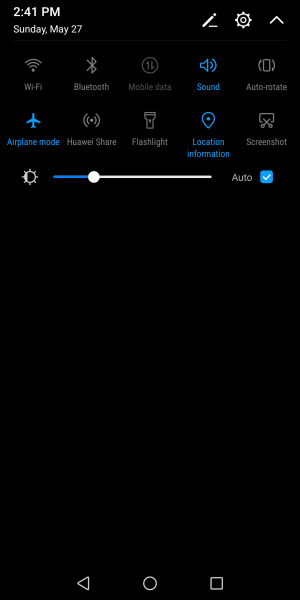
یکی دیگر از راه حل های سادهای که توصیه داریم برای رفع مشکل وصل نشدن گوشی به وای فای یک مرتبه آن را انجام دهید مربوط به فعال و غیر فعالسازی حالت پرواز (Airplane Mode) میشود. فعالسازی این گزینه را به راحتی از منوی تنظیمات سریع در اندروید یا کنترل سنتر آیفون میتوانید انجام دهید. وقتی حالت پرواز گوشی فعال شد، چند دقیقه منتظر بمانید و اجازه دهید تا گوشی در همان حالت باقی بماند. بعد از چند دقیقه حالت پرواز را غیر فعال کنید و دوباره با فعال کردن قابلیت وای فای به شبکه Wi-Fi مورد نظرتان وصل شوید و عملکرد آن را بررسی کنید. به احتمال زیاد مشکل رد و بدل داده و کار نکردن اینترنت برطرف میشود. اگر همچنان مشکل ادامه داشت باید از راه حل بعدی استفاده کنید.
یکی از ساده ترین روش هایی که در اغلب مواقع منجر به از بین بردن مشکلات و باگ های نرم افزاری گوشی های موبایل میشود، ریستارت ساده دستگاه خواهد بود! وقتی گوشی خود را ریستارت میکنید، دستگاه دوباره و با نفسی تازه راه اندازی میشود و در نتیجه مشکلات و باگ های موقتی که در آن ایجاد شده بودند از بین خواهند رفت. پس یک مرتبه گوشی خود را ریستارت کنید و سپس دوباره اتصال آن به شبکه وای فای را مورد بررسی قرار دهید. اگر همچنان مشکل وای فای برقرار بود، راه حل هایی که در ادامه عنوان میکنیم را تست کنید.
قدم پنجم: اتصال به دیگر شبکه های وای فای
وارد منوی تنظیمات گوشی خود شده و به بخش اتصال Wi-Fi بروید. مشاهده خواهید کرد که لیست شبکه های وای فای در دسترس نمایان میشود. اتصال گوشی به شبکه وای فای اصلی مورد نظر را قطع کرده و آن را موقتا به یک شبکه دیگر وصل کنید. اگر وای فای دیگری در دسترستان نیست، از یکی از دوستان یا اعضای خانواده خود بخواهید که اینترنت موبایلشان را هات اسپات (Hotspot) کنند تا بتوانید با گوشی به آن وصل شوید. بعد از اتصال به شبکه مورد نظر وضعیت و عملکرد اینترنت را بررسی کنید. اگر مشکلی در اتصال اینترنت وجود نداشت، احتمالا مشکل از سمت شبکه وای فای اصلی شماست اما اگر مشکل همچنان پابرجا بود، قطعات گوشی شما مشکلی دارد.
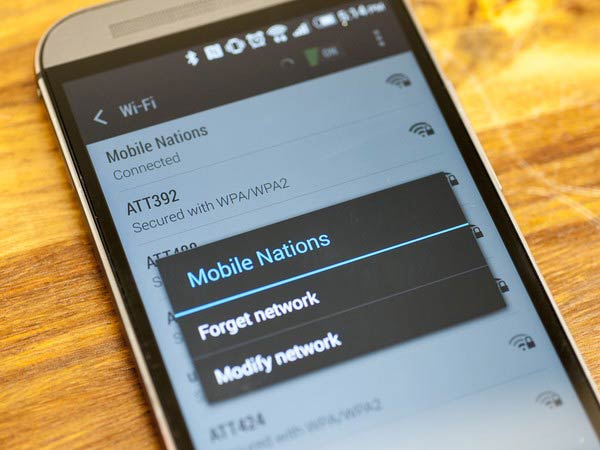
گوشی های هوشمند به گونهای طراحی شدهاند که بعد از یک مرتبه اتصال به شبکه وای فای خاصی، پسورد یا رمز عبور آن را به خاطر میسپارند و از آن پس هر زمان که در محدوده آن شبکه Wi-Fi باشید و قابلیت وای فای موبایلتان فعال باشد، اتصال به آن شبکه به صورت خودکار انجام خواهد شد. این قابلیت منجر به سرعت عمل بیشتر شده و اتصال به وای فای را سادهتر میکند اما در برخی مواقع ممکن است مشکل ساز شود و منجر به ایجاد باگ های خاصی گردد. در اینگونه مواقع با استفاده از قابلیت Forget Network میتوان مشکل را رفع کرد. بنابراین اگر با مشکل وصل نشدن گوشی به وای فای مواجه هستید توصیه داریم یک مرتبه این راه حل را تست کنید.
بدین منظور باید وارد منوی تنظیمات گوشی و بخش Wi-Fi شوید و سپس اتصال گوشی به شبکه وای فایی که دچار اختلال است را متوقف سازید و گزینه Forget Network را برای آن انتخاب کنید. برای انجام این کار در گوشی های اندرویدی میتوانید انگشت خود را روی شبکه Wi-Fi مورد نظر قرار داده و چند ثانیه نگه دارید و سپس گزینه Forget Network را انتخاب کنید تا آن شبکه وای فای کاملا فراموش شود. حالا قابلیت وای فای گوشی را خاموش و روشن کنید و دوباره دستور اتصال موبایل به همان شبکه را بدهید و رمز عبورش را وارد کنید. به احتمال زیاد مشکل کار نکردن وای فای یا متصل نشدن به آن رفع میشود.
ریستارت کردن مودم هم میتواند یکی دیگر از راه حل هایی باشد که میبایست تست گردد. البته ممکن است شما با استفاده از قابلیت هات اسپات گوشی خود را به مودم تبدیل کرده باشید که در این حالت همان گوشی به عنوان مودم فرض میشود. ریستارت مودم ها به سادگی قابل انجام است و عموما یک دکمه اختصاصی برای انجام این کاربر روی بدنه آن ها تعبیه شده که با فشردن آن دستگاه ریستارت خواهد شد. توصیه داریم دکمه پاور مودم را فشار دهید تا دستگاه کاملا خاموش شود. حدود 5 دقیقه منتظر بمانید و سپس دوباره دستگاه را روشن کنید.

به احتمال زیاد مشکل عدم اتصال گوشی به Wi-Fi با انجام این کار رفع میشود، بنابراین وارد منوی تنظیمات موبایل خود شوید و اتصال به شبکه وای فای را بررسی کنید. اگر از گوشی و قابلیت هات اسپات استفاده میکنید، گوشی که مودم شده است را ریستارت نمایید و دوباره قابلیت هات اسپات را در آن فعال کنید. همچنین توصیه داریم گجت دیگری را به شبکه اینترنتی که در موبایلتان کار نمیکند یا اتصال به آن برقرار نمیشود وصل کنید و عملکرد اینترنت در آن را بررسی نمایید. طبیعتا اگر اینترنت در آن گوشی بدون مشکل کار کند، گوشی شما دچار اختلال است.
قدم هشتم: اطمینان از فعال نبودن بلوتوث، هات اسپات و غیره
در خیلی از مواقع دیده شده که فعال بودن قابلیت های اتصالی مثل بلوتوث میتواند منجر به بروز اختلال در عملکرد وای فای موبایل شود. بنابراین شاید قابلیت بلوتوث موبایل شما فعال است و همین موضوع منجر به بروز مشکل وصل نشدن گوشی به وای فای شود! اگر اینطور است قابلیت بلوتوث موبایل را غیر فعال نمایید و دوباره عملکرد Wi-Fi را در آن بررسی کنید. همچنین توصیه داریم نیم نگاهی به قابلیت هایی مثل وای فای دایرکت و هات اسپات داشته باشید ون آیکون آن ها میتواند خیلی شبیه به آیکون وای فای باشد و در زمانی که این قابلیت ها فعال هستند، عملا قابلیت وای فای گوشی غیر فعال خواهد بود.
به عنوان مثال اگر اپلیکیشن هایی مثل شیریت (Shareit) را برای رد و بدل فایل استفاده کرده باشید، اتصال اینترنت موبایل (چه وای فای و چه موبایل دیتا) به طور موقت متوقف خواهند شد و بعد از اتمام استفاده از برنامه باید دوباره نسبت به فعالسازی آن ها اقدام کنید یا حداقل فعال بودن آن ها را بررسی نمایید. بنابراین اگر در اتصال وای فای موبایل شما اختلالی به وجود آمده است به طور دقیق تنظیمات مربوط به قابلیت های اتصال آن را بررسی نمایید و تمام این قابلیت ها را غیر فعال کرده و فقط اتصال به Wi-Fi را فعال باقی بگذارید.
در گوشی های موبایل قابلیت یا بهتر بگوییم حالتی تحت عنوان Power Saving Mode ارائه شده که با استفاده از آن میتوان مقدار مصرف شارژ باتری گوشی را کاهش داد. زمانی که این حالت در موبایل فعال شود تمام قابلیت هایی که به هر نحوه منجر به مصرف شدن بیش از اندازه باتری میشوند به صورت خودکار غیر فعال خواهند شد و یکی از این قابلیت ها اتصال Wi-Fi است. بنابراین شاید مشکل عدم اتصال گوشی به وای فای ناشی از فعال بودن حالت Power Saving Mode باشد. بنابراین به منوی تنظیمات گوشی خود بروید یا بخش تنظیمات سریع و کنترل سنتر را بررسی کرده و از فعال نبودن حالت نام برده شده اطمینان حاصل نمایید.
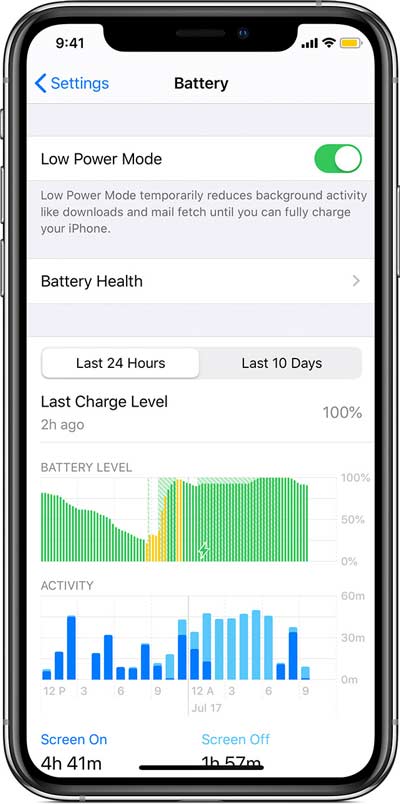
شاید برایتان عجیب به نظر برسد اما در خیلی از مواقع دیده شده که تغییر دادن رمز شبکه وای فای و اتصال مجدد به آن سبب شده مشکلات و باگ هایی همچون عدم اتصال گوشی به Wi-Fi یا کار نکردن آن برطرف شوند. پس توصیه داریم این راه حل را هم تست کنید و یک مرتبه رمز عبور یا همان پسورد شبکه وای فایی که دچار اختلال شده و اتصال به آن انجام نمیشود را تغییر دهید. اگر از مودم استفاده میکنید برای انجام این کار باید به پنل کانفیگ و کنترل مودم مراجعه نمایید و اگر از هات اسپات گوشی استفاده میکنید کافیست به منوی تنظیمات بخش Hotspot بروید و سپس رمز اتصال Wi-Fi را تغییر دهید.
بعد از انجام این کار در گوشی که قرار است به شبکه وای فای مورد نظر وصل شود به منوی تنظیمات مراجعه کرده و بخش Wi-Fi را انتخاب کنید. از لیست شبکه های وای فای ذخیره شده و آماده اتصال، شبکهای که رمز آن تغییر داده شده را کاملا حذف کنید و گزینه Forget Network را برای آن انتخاب نمایید. حالا یک مرتبه دیگر قابلیت وای فای گوشی را خاموش و روشن کنید و به شبکه وای فایی که میخواهید متصل شوید. دقت کنید باید رمز عبور جدیدی که برای آن تعیین کردهاید را وارد نمایید. به احتمال زیاد با انجام این کارها مشکل عدم اتصال به Wi-Fi یا کار نکردن آن برطرف میشود.
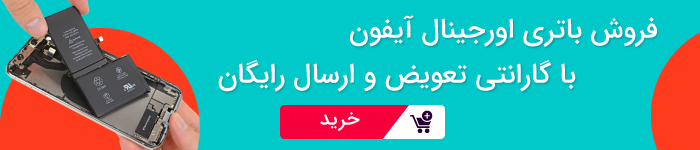
اگر هیچ کدام از روش های قبلی که معرفی کردیم مشکل عدم اتصال گوشی به Wi-Fi یا کار نکردن آن را برطرف نکردند به احتمال زیاد با یک باگ و مشکل نرم افزاری رو به رو هستید که مربوط به سیستم عامل موبایلتان میشود. شرکت های سازنده موبایل عموما در اینگونه مواقع خیلی سریع یک آپدیت را به صورت OTA منتشر خواهند کرد و کاربر با دانلود و نصب این آپدیت قادر به رفع مشکلش میشود. بنابراین توصیه داریم وارد بخش تنظیمات و آپدیت های سیستم عامل موبایل خود شوید. برای بررسی اینکه آپدیتی برای گوشی شما قابل نصب است یا نه باید به اینترنت دسترسی داشته باشید، بنابراین موقتا به یک شبکه وای فای دیگر وصل شوید یا اینترنت موبایل خود را فعال نمایید.

در اندروید مسیر Settings > About > Updates را طی کنید و در آیفون های اپل به مسیر Settings > General > Software Updates بروید و اگر آپدیتی برای گوشی قابل دریافت است آن را دانلود و نصب کنید. در این حالت گوشی بعد از نصب آپدیت به صورت خودکار ریستارت میشود. بعد از اینکه دستگاه با آپدیت جدید ریستارت شد، وارد بخش تنظیمات و منوی وای فای شوید و اتصال موبایلتان به آن شبکه Wi-Fi را دوباره بررسی نمایید. به احتمال خیلی زیاد مشکل وصل نشدن گوشی به وای فای یا عدم رد و بدل دیتا و اختلال های این چنینی بدین ترتیب برطرف میشوند. پس همیشه سعی کنید جدیدترین آپدیت های سیستم عامل را روی گوشی خود نصب نمایید و انجام این کار را جدی بگیرید تا باگ و مشکلات امنیتی برایتان ایجاد نشود و در استفاده از گوشی با مشکلات آزاردهنده رو به رو نشوید.
برخی از گوشی های اندرویدی و به ویژه گوشی های شرکت سامسونگ گزینه اختصاصی در منوی تنظیمات خود دارند که با عنوان Keep Wi-Fi On During Sleep ارائه میشود. عموما چند آپشن برای این گزینه قابل انتخاب است که یکی از آن ها آپشن Always است. وقتی این آپشن برای گزینه مذکور انتخاب شود باید به درستی برگزیده شوند اتصال وای فای در حالت عادی همیشه فعال باقی میماند مگر اینکه شما به طور دستی وارد منوی تنظیمات گوشی شوید و آن را غیر فعال کنید. در این شرایط اگر گوشی شما بعد از فعالسازی قابلیت Wi-Fi برای چند ساعت هم بدون استفاده در گوشهای رها شود، باز هم قابلیت وای فای آن فعال باقی میماند و به طور خودکار غیر فعال نخواهد شد.
اما زمانی که گزینه نام برده شده به درستی تنظیم نشود و آپشن هایی مثل Only when plugged in، Never و غیره برای آن انتخاب شوند، به منظور کاهش میزان مصرف شارژ باتری، گوشی شما به طور خودکار در مواقع خاص قابلیت وای فای را غیر فعال میکند. برای مثال اگر گزینه Only When Plugged In را در این بخش انتخاب کنید، وای فای موبایل فقط در شرایطی فعال میماند که گوشی به شارژ زده شده باشد و در غیر این صورت به محض بلا استفاده ماندن دستگاه و ورود آن به حالت Sleep (خواب) یا Idle، قابلیت وای فای هم غیر فعال میشود. با انتخاب گزینه Never هم همیشه غیر فعالسازی قابلیت Wi-Fi به محض ورود گوشی به حالت Sleep انجام خواهد شد.
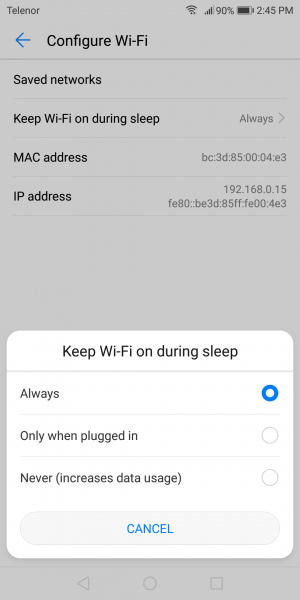
بنابراین اگر گزینه Always در این بخش انتخاب نشود شرایطی به وجود میآید که در بازه های زمانی خاص و وقتی که گوشی خود را بلا استفاده قرار میدهید قابلیت Wi-Fi آن به صورت خودکار غیر فعال میشود. از اینرو ممکن است کاربر تصور کند که گوشی وی دچار مشکل شده و قابلت Wi-Fi آن به صورت خودکار از کار میافتد! بنابراین حتما منوی تنظیمات وای فای گوشی خود را بررسی کنید و اگر گزینه Keep Wi-Fi On During Sleep را در این بخش پیدا کردید، آپشن آن را روی حالت Always تنظیم نمایید تا قابلیت وای فای به صورت خودکار قطع نشود. مجددا اشاره میکنیم که این گزینه در همه گوشی ها ارائه نشده و فقط در برخشی از موبایل ها ارائه شده است و میتواند عامل اصلی بروز مشکل وصل نشدن گوشی به وای فای و قطع و وصلی های پیاپی آن باشد.
برخی کاربران مشکل خود را اینگونه بیان میکنند که وقتی به شبکه Wi-Fi متصل میشوند برخی از برنامه ها درست کار خواهند کرد و دسترسی به اینترنت دارند اما برخی دیگر این قابلیت را ارائه نخواهند کرد و به اینترنت وصل نمیشوند. این نوع از مشکل وصل نشدن موبایل به Wi-Fi ناشی از محدود بودن دسترسی اپلیکیشن هاست که در سیستم عامل اندروید ارائه شده است. برای رفع این مشکل باید دسترسی به اینترنت از طریق برنامه را بررسی کنید. گزینهای که بدین منظور ارائه شده میتواند با توجه به مدل گوشی شما و رابط کاربری آن در مسیر خاصی قرار داشته باشد.
به عنوان مثال در گوشی های شیائومی کافیست به بخش App Info برنامهای که دسترسی به اینترنت ندارد بروید و گزینه Restrict Data Usage را بزنید و سپس مطمئن شوید تیک کنار گزینه Wi-Fi زده شده است. بدین ترتیب برنامه مذکور قابلیت استفاده از سرویس وای فای را خواهد داشت. اما اگر این تیک برای برنامه خاصی برداشته شود، آن برنامه قابلیت اتصال به Wi-Fi و استفاده از سرویس آن را نخواهد داشت و به همین سبب ممکن است کاربر تصور کند که اختلالی در اتصال وای فای موبایل وی ایجاد شده و بخشی از برنامه ها قابلیت استفاده از این سرویس را ندارند.
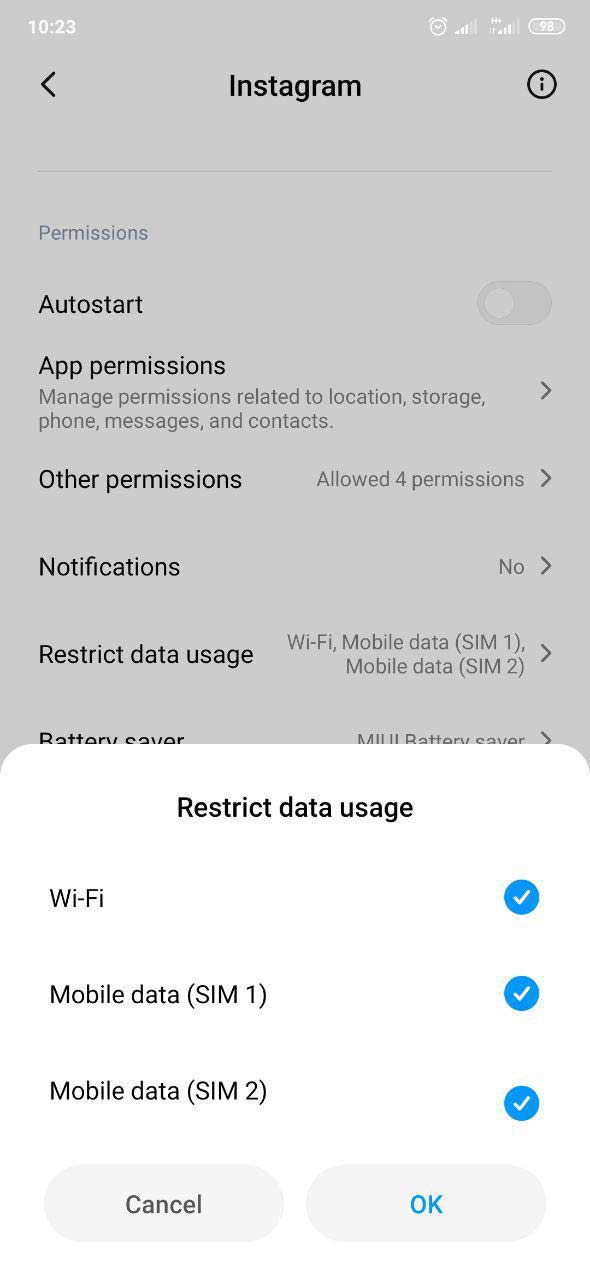
اگر به کل برای اتصال به شبکه وای فای مشکل دارید، این احتمال وجود دارد که تنظیمات مودم شما به گونهای بهینه شده باشد که دسترسی موبایلتان به آن را غیر ممکن کرده یا اصطلاحا بلاک میکند. بنابراین وارد بخش تنظیمات امنیتی (Security Settings) مودم خود شوید و مواردی که احتمال میدهید در به وجود آمدن مشکل وصل نشدن گوشی به وای فای دخیل باشند را مورد ارزیابی قرار داده و تغییرات لازم را در آن ها ایجاد کنید. یکی از بخش هایی که باید بررسی نمایید قسمتی است که Mac Address ها در مودم نشان داده میشوند. در این بخش نباید گوشی شما در لیست Mac Address های بلاک شده قرار داشته باشد، چون اگر اینطور شود دسترسی به اینترنت وای فای مودم از جانب گوشی شما بلاک خواهد شد. پس Mac Address موبایل خود را از لیست بلاک شده های مودم خارج کنید.
همچنین برخی از مودم ها ممکن است قابلیت محدود کردن تعداد گجت هایی که به آن ها متصل میشوند را هم ارائه کنند. این قابلیت حتی توسط گوشی های موبایل و ویژگی هات اسپات آن ها هم ارائه شده است. بنابراین باید مطمئن شوید که از این نظر محدودیتی در اتصال به شبکه وای فا لحاظ نشده باشد. به عنوان مثال اگر محدودیت اتصال همزمان یک شبکه وای فای یا هات اسپات بر روی 2 دستگاه تنظیم شود و شما به عنوان دستگاه سوم سعی در اتصال به آن شبکه داشته باشید با مشکل عدم اتصال موبایل به Wi-Fi رو به رو خواهید شد. بنابراین محدود نبودن تعداد دستگاه های مجاز برای اتصال همزمان به Wi-Fi را هم بررسی کنید.
یکی دیگر از مسائلی که تنظیم نبودن درست آن در گوشی میتواند منجر به بروز اختلال در اتصال Wi-Fi و اینترنت شود مربوط به زمان و تاریخ است! شاید برایتان عجیب به نظر برسد اما اگر زمان و تاریخ گوشی شما به درستی تنظیم نشده باشد، احتمال اینکه در اتصال وای فای با مشکل رو به رو شوید چند برابر خواهد شد چون عموما مودم و گوشی به منظور برقراری ارتباط با یکدیگر تنظیمات مربوط به زمان و تاریخ را ست میکنند. بهتر است اگر زیاد سفر میکنید همیشه حالت خودکار تنظیم شدن تاریخ و زمان را با توجه به منطقه جغرافیایی که در آن هستید فعال بگذارید. برای انجام این کار باید گزینه Automatic Time & Date را از منوی تنظیمات دستگاه فعال نمایید.
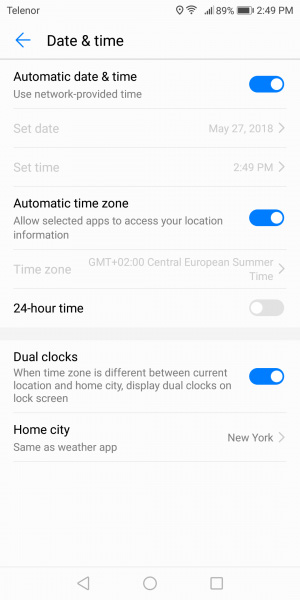
بعد از اینکه این گزینه را در گوشی فعال کردید و مطمئن شدید که ساعت و تاریخ موبایل به صورت صحیح نشان داده میشود، وارد بخش Wi-Fi شوید و شبکه وای فایی که به آن متصل میشوید را با استفاده از گزینه Forget Network به صورت کامل از لیست وای فای های ذخیره شده حذف کنید. گزینه جستجو (Search) را بزنید تا شبکه وای فای مورد نظر در لیست شبکه های در دسترس و قابل انتخاب نمایان شود. آن را انتخاب کرده و با ارائه رمز عبور به آن متصل شوید. احتمالا مشکل وصل نشدن به شبکه Wi-Fi یا اختلال های آن بدین ترتیب برطرف خواهد شد.
اگر مشکل کار نکردن وای فای و اختلال اتصال به آن فقط مخصوص گوشی شما نیست و دیگر گجت هایی که قابلیت وصل شدن به وای فای را دارند هم نمیتوانند از آن شبکه Wi-Fi استفاده کنند، مطمئنا مشکل با مودم شما ارتباط دارد و مربوط به گوشی نیست. در اینگونه مواقع توصیه داریم ابتدا مودم خود را یک مرتبه کاملا ریست کنید و کانفیگ آن را دوباره انجام دهید. برای دستیابی به یوزرنیم و پسورد سرویس دهنده اینترنت خود کافیست یک تماس تلفنی با پشتیبانی آن ها برقرار نمایید و به راحتی کانفیگ مودم را انجام دهید.
بعد از انجام این کار توصیه داریم آپدیت بودن فریمور مودم خود را بررسی کنید و اگر آپدیتی برای آن منتشر شده است، حتما آپدیت را دانلود نصب کنید. عموما آپدیت هایی که برای فریمور مودم منتشر میشوند باگ های بسیار مهم و امنیتی را از بین برده و منجر به بهبود سرعت اینترنت و ثبات اتصال آن خواهند شد. بنابراین حتما ریست مودم و آپدیت فریمور را انجام دهید تا مشکلات مربوط به اتصال گوشی و دیگر گجت ها به وای فای برطرف شود.
اگر از کاربران گوشی های اندرویدی هستید و با مشکل وصل نشدن گوشی به وای فای مواجه شدهاید، میتوانید از راه حل اختصاصی که مربوط به حذف پارتیشن کش (Wipe Cache Partition) میشود استفاده کنید. در این روش فایل ها و اطلاعاتی که به عنوان کش در حافظه گوشی ذخیره شدهاند به طور یکجا و یکپارچه حذف خواهند شد و در خیلی از مواقع باگ های عملکردی و نرم افزاری موبایل اندرویدی با انجام این کار برطرف خواهد شد. اما چطور میتوانید پارتیشن کش را در گوشی حذف کنیم؟ برای انجام این کار باید وارد حالت ریکاوری (Recovery Mode) شوید. انجام این کار ممکن است با توجه به مدل گوشی شما به شیوه خاص صورت پذیرد که برای آشنایی با نحوه دقیق انجام آن کافیست جستجوی سادهای در گوگل داشته باشید. مراحلی که بعد از ورود به حالت ریکاوری باید طی شوند به شرح زیر هستند:
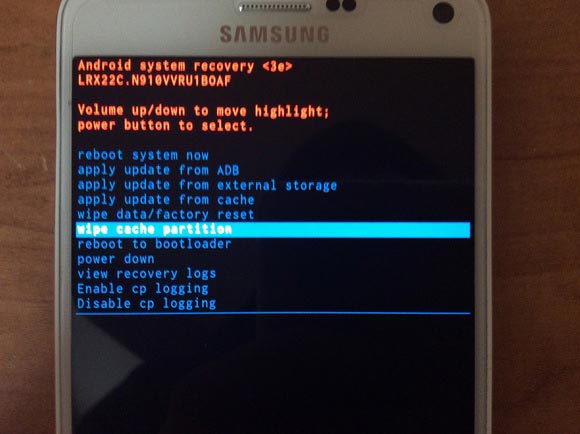
• با استفاده از دکمه های تنظیم صدا به گزینه Wipe Cache Partition مراجعه کنید.
• دکمه پاور (Power) را برای انتخاب گزینه مذکور بفشارید.
• با حذف پارتیشن کش موافقت کنید.
• با استفاده از دکمه های تنظیم صدا به گزینه Reboot System Now بروید.
• دکمه پاور را برای انتخاب این گزینه فشار دهید.
مشاهده خواهید کرد که گوشی شما ریستارت میشود. کمی اجازه دهید تا دستگاه به طور کامل بوت شود و سپس به منوی تنظیمات بروید و گزینه Wi-Fi را فعال کنید. به شبکه اینترنتی که مورد نظرتان است و قبلا مشکل داشته وصل شوید. مشاهده خواهید کرد که اتصال به شبکه بدون مشکل انجام میشود و استفاده از آن هم با هیچ مسئله و مانعی همراه نخواهد بود. اگر همچنان اختلالی در عملکرد وای فای گوشی وجود داش از راه حل بعدی استفاده کنید.
اگر هیچکدام از روش های قبلی که نام بردیم مشکل عدم اتصال گوشی به Wi-Fi را رفع نکردند، توصیه داریم موبایل خودتان را فکتوری ریست کنید. دقت داشته باشید که با انجام فکتوری ریست تمام اطلاعات گوشی شما از بین میروند و دستگاه با تنظیمات پیش فرض کارخانه راهاندازی خواهد شد. بنابراین شاید بهتر باشد قبل از فکتوری ریست کردن دستگاه از اطلاعات آن یک فایل بکاپ یا پشتیبان تهیه کنید که بعدا قادر به بازیابی این فایل باشید. برای فکتوری ریست کردن گوشی های اندرویدی کافیست به مسیر Settings > Backup & Reset بروید و گزینه Factory Reset را انتخاب نمایید. در آیفون های اپل هم برای انجام این کار باید مسیر Settings > General > Reset را طی کنید و گزینه Erase All Content and Settings را انتخاب نمایید.
دقت داشته باشید که پروسه فکتوری ریست ممکن است چند دقیقهای طول بکشد چون باید تمام اطلاعات کاربر از گوشی حذف شوند و دستگاه مثل روز اولش راهاندازی گردد. بنابراین کمی صبور باشید و اجازه دهید این پروسه با موفقیت انجام گیرد. بعد از فکتوری ریست شدن، گوشی شما به طور خودکار ریستارت خواهد شد. مراحل راهاندازی اولیه را طی کنید و مشخصات اپل آیدی (Apple ID) در آیفون با اکانت گوگل در اندروید را وارد نمایید. به بخش تنظیمات و اتصال وای فای بروید و به شبکه اینترنت مورد نظرتان متصل شوید. مشاهده خواهید کرد که مشکل برطرف میشود و اختلالی در اتصال Wi-Fi موبایلتان وجود نخواهد داشت.
آخرین راه حل نرم افزاری که میتوانید از آن استفاده کنید و بدون تردید باید مشکل وصل نشدن گوشی به وای فای را برطرف کند مربوط به فلش کردن میشود. فلش کردن گوشی هم در اندروید و هم در آیفون های اپل امکانپذیر است و با فکتوری ریست تفاوت دارد. برای آشنایی بیشتر با این اقدام توصیه داریم یک مرتبه مقاله "فلش کردن گوشی چیست؟ تفاوت فلش و فکتوری ریست" را هم مطالعه کنید. فلش کردن آیفون ها با استفاده از نرم افزار آیتیونز انجام میشود و فلش کردن گوشی های اندرویدی میتواند از طریق منوی ریکاوری یا برنامه هایی مثل اودین (Odin) انجام شود.

در نظر داشته باشید وقتی گوشی فلش شود تمام اطلاعات آن از دست میروند و حتی در اندروید فایل های سیستمی دستگاه هم دوباره نصب خواهند شد که این کار در پروسه فکتوری ریست صورت نمیپذیرد. انجام فلش گوشی باید با دقت و حوصله صورت پذیرد چون اگر اختلال و اشتباهی در آن رخ دهد ممکن است منجر به بریک شدن دستگاه شود. بنابراین اگر با نحوه دقیق انجام این کار آشنایی ندارید بهتر است از یک متخصص و فرد با تجربه برای تکمیل این فرآیند کمک بگیرید. به احتمال 99 درصد بعد از فلش کردن موبایلتان مشکل عدم اتصال به Wi-Fi برطرف میشود.
اگر با انجام نوزده اقدامی که نام بردیم مشکل وای فای موبایل شما برطرف نشد، مطمئن باشید که منشا مشکل سخت افزاری است و به بخش نرم افزاری هیچ ارتباطی ندارد. بنابراین باید از سرویس یک تعمیرکار خوب استفاده کنید. عموما در اینگونه مواقع با تعویض فلت وای فای مشکل رفع میشود. بنابراین به نزد یک تعمیرکار خوب و قابل اعتماد مراجعه کنید و از وی کمک بخواهید.
جمعبندی
همانطور که مشاهده کردید در این مقاله به معرفی روش ها و راه حل هایی پرداختیم که با استفاده از آن ها میتوانید مشکل وصل نشدن گوشی به وای فای یا درست کار نکردن وای فای بعد از اتصال موبایل به آن را برطرف سازید. به جرئت میگوییم که تقریبا در 99 درصد مواقع نوزده راه حل اولی که به آن ها اشاره کردیم مشکل کاربر را برطرف میکنند و فقط در 1 درصد مواقع مشکل با استفاده از راه حل بیستم که مربوط به تعمیرات سخت افزاری میشود قابل رفع خواهد بود امیدواریم از این مقاله استفاده لازم را به عمل آورده باشید.
تمامی حقوق مادی و معنوی این سایت متعلق به سایت جی اس ام باتری می باشد.
عذرمیخوام ما یه مودم tp link داریم که خیلی خوب کار میکنه ولی از بین 7 دسنگاهی که بهش وصل میکنیم، یه موبایل و یه لپتاپ رو بعد از نیم ساعت دیسکانکت میکنه (البته وای فای شون همچنان وصله ولی دیگه نت بهشون نمیده)
عجیبه که 5 دستکاه دیکه بدون مشکلن، ولی فقط این دوتا دستگاه قطع میشن!
سلام وقت بخیر
در مقاله مشکل وصل نشدن گوشی به وای فای را در چند قدم رفع کنید توضیحات کامل داده شده است اگر مشکل شما رفع نشد باید با کارشناس فنی مشورت کنید
با سلام
توضیحات کامل در مقاله مشکل وصل نشدن گوشی به وای فای را در چند قدم رفع کنید! می باشد
اگر با خواندن مقاله مشکلتون حل نشد باید با تعمیرکار مشورت کنید
سلام وقت بخیر
توضیحات کامل در مقاله مشکل وصل نشدن گوشی به وای فای را در چند قدم رفع کنید! می باشد
اگر با خواندن مقاله مشکل شما برطرف نشد با کارشناس فنی مشورت کنید
با سلام
توضیحات کامل در مقاله می باشد
اگر با خواندن مقاله مشکل شما برطرف نشد با کارشناس فنی مشورت کنید
در مورد گوشی های شیائومی این مشکل با تغییر منطقه زمانی گوشی به هند یا امارات حل میشه.
سلام وقت بخیر جناب صادقی
بله حتما دوستان می توانند از نظر کاربران دیگر هم استفاده کنند از تجربه جناب صادقی که توانسته اند این مشکل برطرف کنند.
بسیار خوب ممنون از شما
سلام دوست عزیز ما هم خوشحالیم که مورد توجه شما قرار گرفته موفق و پایدار باشید